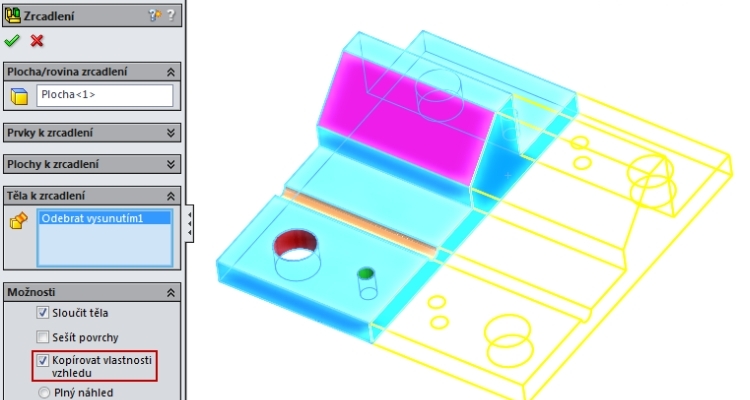
Při kopírování prvků v dílu můžete kopírovat také vlastnosti vzhledů. Funkce například umí zkopírovat barevný odstín prvku.
Na modelu (níže) si ukážeme, jak lze ovlivnit vlastnosti vzhledů kopírovaných prvků. Model tvoří jedna polovina – a ta se má zrcadlit, včetně kopie vzhledů. Pozn.: Pro vyzkoušení funkce můžete použít jakýkoli model a kopírování vzhledů aktivovat i u jiných příkazů sloužících ke kopírování prvků – například u příkazů Kruhové nebo Lineární pole.
V záložce Prvky vyberte příkaz Zrcadlit.
V okně Možnosti v PropertyManageru zkontrolujte, zda je aktivní funkce Kopírovat vlastnosti vzhledů a dokončete příkaz.
Zrcadlením se zkopírovaly vlastnosti vzhledů. Lze si toho všimnout u otvorů.
U prvku Zrcadlit vyberte možnost Upravit prvek. Deaktivujte funkci Kopírovat vlastnosti vzhledů a dokončete úpravy.
Po zrcadlení se vlastnosti vzhledů nezkopírovaly a barevné odstíny na plochách otvorů zůstaly stejné, jako je barva těla.









Komentáře k článku (0)
Přidávat komentáře k článku mohou pouze přihlášení uživatelé.
Chcete-li okomentovat tento článek, přihlaste se nebo se zaregistrujte.